zendamo
Rìu Chiến Bạc Chấm

Đã update lại tất cả link download build mới nhất 23H2 (cả build chính thức và build beta, Win11 và cả Win10).Thanks bác. E cũng nghĩ do bản build cũ mà cái post update 23h2 hình như bị hư link tải hết rồi bác
We've detected that you are using AdBlock Plus or some other adblocking software which is preventing the page from fully loading.
We don't have any banner, Flash, animation, obnoxious sound, or popup ad. We do not implement these annoying types of ads!
We need money to operate the site, and almost all of it comes from our online advertising.
Please add https://vn-z.vn to your ad blocking whitelist or disable your adblocking software.

Đã update lại tất cả link download build mới nhất 23H2 (cả build chính thức và build beta, Win11 và cả Win10).Thanks bác. E cũng nghĩ do bản build cũ mà cái post update 23h2 hình như bị hư link tải hết rồi bác
cũng lỗi ko update dccách cập nhật lên bản chính thức như thế nào các bác?
Tôi chuyển về G
Khởi động lại
Tải bản cập nhật kb5029351
Chạy bản cập nhật
Báo lỗi

So với bản VOODOO đầu tiên, VOODOO2 đã có nhiều cải tiến. Đây là bản Win được luyện từ 72 tuyệt kỹ TIỂU VÔ TƯỚNG CÔNG của phái TIÊU DAO được bổ sung thêm ngón SONG THỦ HỖ BÁC của lão tiền bối NGOAN ĐỒNG. Bản Win11 VOODOO2 MX này có những đặc điểm chính như sau:
- Không có Bloatware
- Windows Defeder đã được tắt vĩnh viễn. Còn lại tất cả y hệt như bản FULL.
- Không update tự động các bản vá Windows, chỉ cài driver tự động. Các bản vá Windows tải về và cài Manual bình thường
- Không có Microsoft Edge, nếu cần Edge thì cài lại
- Không có Onedrive, nếu cần Onedrive thì cài lại
- Có Internet Explorer (IE thực không phải IE Mode giả lập trong Edge)
- Đã Bypass TPM 2.0. Cài Windows bình thường không còn hiện thông báo "This PC can't run Windows 11"
- Đã tích hợp driver Intel® Rapid Storage cho CPU Intel thế hệ 11,12,13.
Hình ảnh test thực tế, cài bản VOODOO2 thành công trên PC Core i9 13900K 64GB RAM với SSD NVMe PCIe Gen 4.0 x4.


Với những đặc điểm trên bản VOODOO2 MX này chạy nhẹ nhàng và hầu như là giống hệt với bản Windows LTSC của chính chủ Microsoft.
Quá trình cài win hoàn toàn tự động, win sẽ tự động đăng nhập bằng tài khoản user tên là Moderator. Tôi không làm đăng nhập bằng tài khoản Administrator nữa vì tài khoản Administrator không cho chạy Windows Hello Face

Một vài hình ảnh giới thiệu Start Menu.



Windows Defender đã được gỡ bỏ trong Settings Windows Security và Startup apps

Bản VOODOO2 MX có cả Internet Explorer thực, IE rất cần cho phần mềm kế toán, một số phần mềm kế toán chỉ chạy trên IE, nó có thể chạy trên Mode giả lập IE trên trình duyệt Edge nhưng không thể in, chỉ chạy trên IE thực mới in được.
Internet Explorer trong bản VOODOO2 sẽ không bao giờ bị báo lỗi ngừng hoạt động cho dù có update windows bao nhiêu lần đi nữa


Trình dồn đĩa Defragment đối với SSD hiện nay không còn cần thiết. Dù đã Off nó trong Scheduled optimization và Disabled trong Task Scheduler, nhưng thực tế Defragment vẫn luôn chạy ngầm Running, Defragment chạy ngầm gây hại cho ổ SSD

Chỉ cần mở công cụ Ultra GO chọn số 6, Defragment sẽ tắt vĩnh viễn, benchmark bằng game Rise of the Tomb Raider, tốc độ khung hình tăng 10fps khi tắt Defragment (test trên cấu hình RX580 4GB, độ phân giải 720p all Medium).

Bản VOODOO2 MX cũng đã khôi phục Menu chuột phải như của Win10, đồng thời tích hợp phần install các file *.CAB trong Menu chuột phải

- Khi chuột phải vào This PC, VOODOO2 đã được khôi phục Classic Properties (Properties giống như các bản Windows LTSB trước đây)

Công cụ Ultra GO trong bản VOODOO2 được bổ sung thêm phần cài đặt NET Framework 3.5 Offline. Chỉ cần Mount file iso cài đặt VOODOO2 thành ổ đĩa ảo, mở công cụ Ultra GO chọn mục số 4 để cài NET Framework 3.5 mà không cần phải kết nối Internet.

Đối với bản VOODOO2, muốn update Windows lên Build mới trước tiên phải chuyển đổi VOODOO2 thành Windows 11 Enterprise G. Mở công cụ Ultra GO chọn số 2.

Chú ý: Để không phải khởi động máy tính nhiều lần khi chuyển thành Windows 11 Enterprise G nên làm như sau:
- Khi thấy cửa sổ hiện quá trình đếm ngược thời gian khởi động máy tính 15 giây thì đóng cửa sổ đó lại - click vào dấu chéo X ở góc bên phải phía trên của cửa sổ (để máy tính không phải restart nữa).
- Sau đó dùng lệnh winver xem có báo là Windows 11 Enterprise G chưa, nếu báo đúng là Enterprise G rồi thì update win luôn. Sau khi update xong mới restart máy tính.
Update build mới xong thì mở công cụ Ultra GO chọn số 3 để chuyển đổi VOODOO2 về trở lại thành Windows 11 IoT Enterprise LTSC.

Tùy thích VOODOO2 có thể update lên cả Build chính thức hoặc Build Beta.
Hình VOODOO2 update lên build chính thức mới nhất ở thời điểm đăng bài này. Sau khi update xong Build của VOODOO2 sẽ trở thành 22624.1702
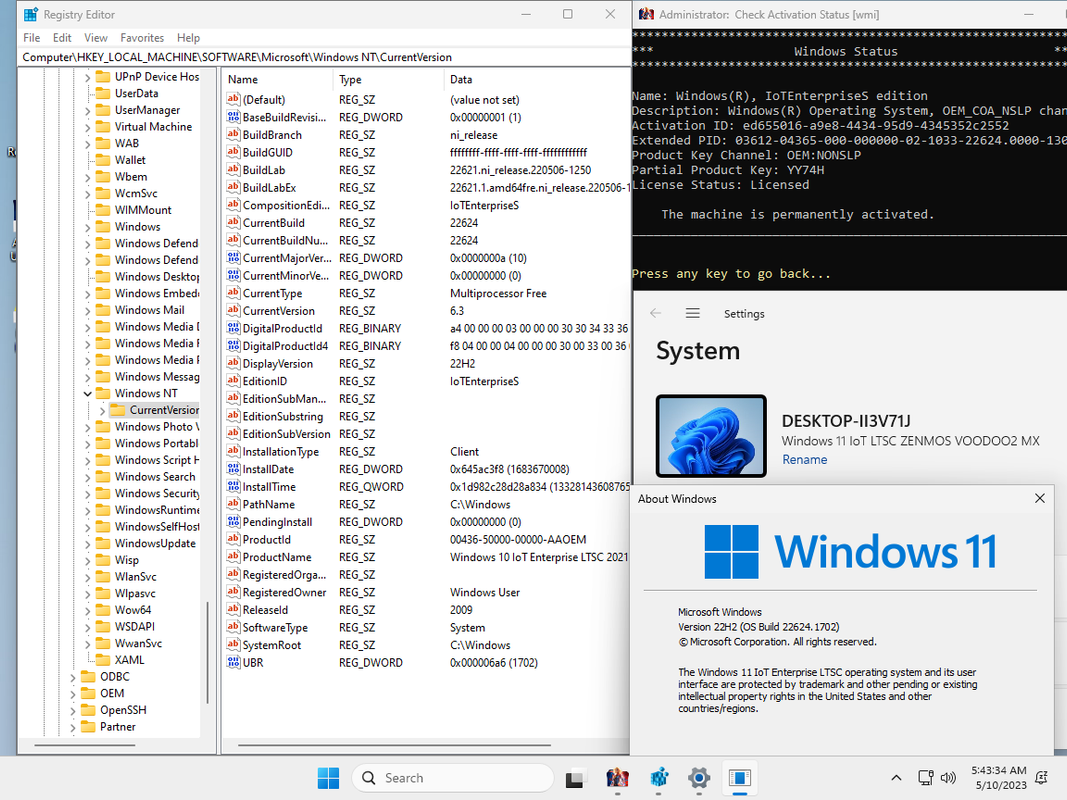
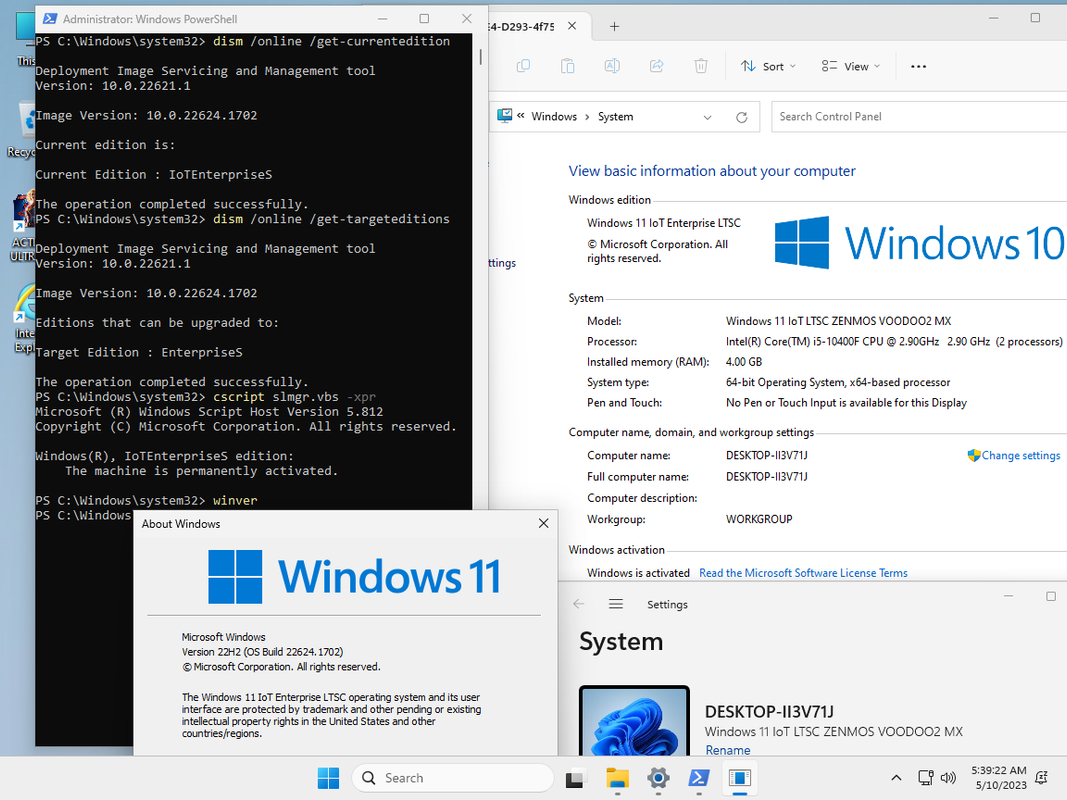
Hiện tại build chính thức mới nhất đã có phiên bản 2215 : https://www.catalog.update.microsoft.com/Search.aspx?q=KB5029351 download file Windows 11 Version 22H2 for x64
Hình ảnh VOODOO2 update lên build beta mới nhất ở thời điểm đăng bài này. Sau khi update xong Build của VOODOO2 từ Version 22H2 22621.1 sẽ trở thành Version 23H2 22631.2066
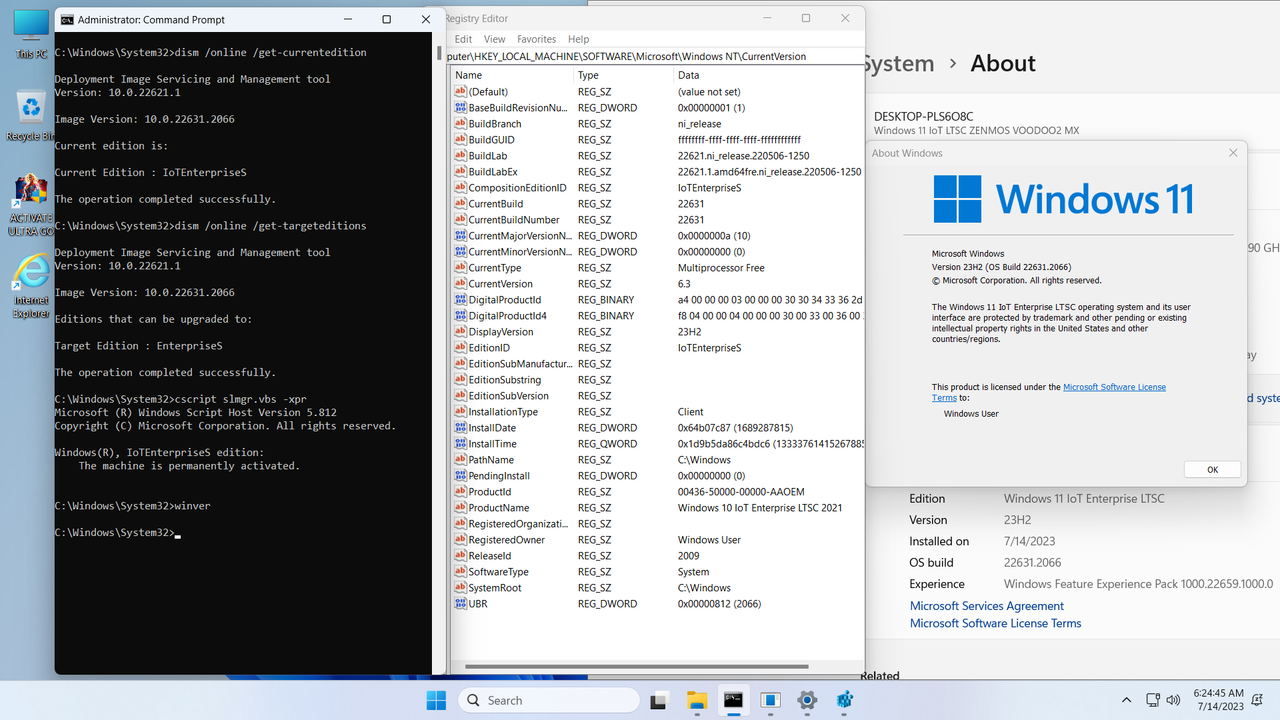
Hiện tại build beta mới nhất có phiên bản 2262.
Hướng dẫn chi tiết để update Build 22621 & 22624 thành Version 23H2 Build 22631.2262 : https://vn-z.vn/threads/windows-11-...-22h2-build-22621-1.64036/page-17#post-959696
Đặc biệt nhất VOODOO2 MX là bản Windows đầu tiên của tôi có tích hợp công cụ nén hệ điều hành khi cài. Việc nén này không ảnh hưởng đến hiệu suất của bản Win và giúp bản Win nhỏ gọn hơn.
Sau đây là hình ảnh dung lượng bản VOODOO2 MX cài trên máy ảo VMware có RAM 4GB. Tùy thích có thể chọn cài theo 3 cách sau đây thì công cụ nén Win sẽ kích hoạt khi cài
1. Dùng Rufus hoặc UltraISO hoặc PowerISO tạo USB cài Win và boot từ USB cài Win đó.
2. Tạo USB Ventoy chép file iso cài Win vào USB Ventoy rồi khởi động file iso cài Win từ USB Ventoy đó.
3. Chép file iso cài Win vào USB Cứu Hộ có WinPE. Khởi động WinPE, Mount file iso cài Win thành ổ đĩa ảo, vào ổ đĩa ảo chạy file Setup.
Dung lượng cài win 5.52GB


Bản VOODOO2 MX đã được tôi test kỹ với các phần mềm thuộc loại khó cài và kết quả bản Win VOODOO2 MX vẫn chạy các soft đó OK. Những Software đó gồm:
* AutoCAD 2023, cài chạy bình thường.
* SQL Server 2019, cài chạy bình thường.
* Dell Mobile Connect, cài chạy bình thường.
* Windows Subsystem for Linux 2 (WSL2), cài chạy bình thường.
Dùng máy ảo tạo một mạng ảo gồm 1 máy cài LTSB 2016, máy còn lại cài bản Win11 VOODOO2 MX, 2 máy chia sẻ file với nhau OK.
Bản VOODOO2 MX vẫn cài thêm được bất kỳ thành phần nào trong Windows features

Link down file iso bản Win11 VOODOO2, dung lượng 2.4GB *** Hidden text: cannot be quoted. ***
Link down file iso bản Win10 VOODOO3, dung lượng 2.37GB *** Hidden text: cannot be quoted. ***
Bài viết chi tiết giới thiệu Win10 VOODOO3 : https://vn-z.vn/threads/windows-11-iot-ltsc-zenmos-voodoo2-mx-22h2-build-22621-1.64036/page-22#post
hiển thị actioncenter ở đâu vậy sípSo với bản VOODOO đầu tiên, VOODOO2 đã có nhiều cải tiến. Đây là bản Win được luyện từ 72 tuyệt kỹ TIỂU VÔ TƯỚNG CÔNG của phái TIÊU DAO được bổ sung thêm ngón SONG THỦ HỖ BÁC của lão tiền bối NGOAN ĐỒNG. Bản Win11 VOODOO2 MX này có những đặc điểm chính như sau:
- Không có Bloatware
- Windows Defeder đã được tắt vĩnh viễn. Còn lại tất cả y hệt như bản FULL.
- Không update tự động các bản vá Windows, chỉ cài driver tự động. Các bản vá Windows tải về và cài Manual bình thường
- Không có Microsoft Edge, nếu cần Edge thì cài lại
- Không có Onedrive, nếu cần Onedrive thì cài lại
- Có Internet Explorer (IE thực không phải IE Mode giả lập trong Edge)
- Đã Bypass TPM 2.0. Cài Windows bình thường không còn hiện thông báo "This PC can't run Windows 11"
- Đã tích hợp driver Intel® Rapid Storage cho CPU Intel thế hệ 11,12,13.
Hình ảnh test thực tế, cài bản VOODOO2 thành công trên PC Core i9 13900K 64GB RAM với SSD NVMe PCIe Gen 4.0 x4.


Với những đặc điểm trên bản VOODOO2 MX này chạy nhẹ nhàng và hầu như là giống hệt với bản Windows LTSC của chính chủ Microsoft.
Quá trình cài win hoàn toàn tự động, win sẽ tự động đăng nhập bằng tài khoản user tên là Moderator. Tôi không làm đăng nhập bằng tài khoản Administrator nữa vì tài khoản Administrator không cho chạy Windows Hello Face

Một vài hình ảnh giới thiệu Start Menu.



Windows Defender đã được gỡ bỏ trong Settings Windows Security và Startup apps

Bản VOODOO2 MX có cả Internet Explorer thực, IE rất cần cho phần mềm kế toán, một số phần mềm kế toán chỉ chạy trên IE, nó có thể chạy trên Mode giả lập IE trên trình duyệt Edge nhưng không thể in, chỉ chạy trên IE thực mới in được.
Internet Explorer trong bản VOODOO2 sẽ không bao giờ bị báo lỗi ngừng hoạt động cho dù có update windows bao nhiêu lần đi nữa


Trình dồn đĩa Defragment đối với SSD hiện nay không còn cần thiết. Dù đã Off nó trong Scheduled optimization và Disabled trong Task Scheduler, nhưng thực tế Defragment vẫn luôn chạy ngầm Running, Defragment chạy ngầm gây hại cho ổ SSD

Chỉ cần mở công cụ Ultra GO chọn số 6, Defragment sẽ tắt vĩnh viễn, benchmark bằng game Rise of the Tomb Raider, tốc độ khung hình tăng 10fps khi tắt Defragment (test trên cấu hình RX580 4GB, độ phân giải 720p all Medium).

Bản VOODOO2 MX cũng đã khôi phục Menu chuột phải như của Win10, đồng thời tích hợp phần install các file *.CAB trong Menu chuột phải

- Khi chuột phải vào This PC, VOODOO2 đã được khôi phục Classic Properties (Properties giống như các bản Windows LTSB trước đây)

Công cụ Ultra GO trong bản VOODOO2 được bổ sung thêm phần cài đặt NET Framework 3.5 Offline. Chỉ cần Mount file iso cài đặt VOODOO2 thành ổ đĩa ảo, mở công cụ Ultra GO chọn mục số 4 để cài NET Framework 3.5 mà không cần phải kết nối Internet.

Đối với bản VOODOO2, muốn update Windows lên Build mới trước tiên phải chuyển đổi VOODOO2 thành Windows 11 Enterprise G. Mở công cụ Ultra GO chọn số 2.

Chú ý: Để không phải khởi động máy tính nhiều lần khi chuyển thành Windows 11 Enterprise G nên làm như sau:
- Khi thấy cửa sổ hiện quá trình đếm ngược thời gian khởi động máy tính 15 giây thì đóng cửa sổ đó lại - click vào dấu chéo X ở góc bên phải phía trên của cửa sổ (để máy tính không phải restart nữa).
- Sau đó dùng lệnh winver xem có báo là Windows 11 Enterprise G chưa, nếu báo đúng là Enterprise G rồi thì update win luôn. Sau khi update xong mới restart máy tính.
Update build mới xong thì mở công cụ Ultra GO chọn số 3 để chuyển đổi VOODOO2 về trở lại thành Windows 11 IoT Enterprise LTSC.

Tùy thích VOODOO2 có thể update lên cả Build chính thức hoặc Build Beta.
Hình VOODOO2 update lên build chính thức mới nhất ở thời điểm đăng bài này. Sau khi update xong Build của VOODOO2 sẽ trở thành 22624.1702
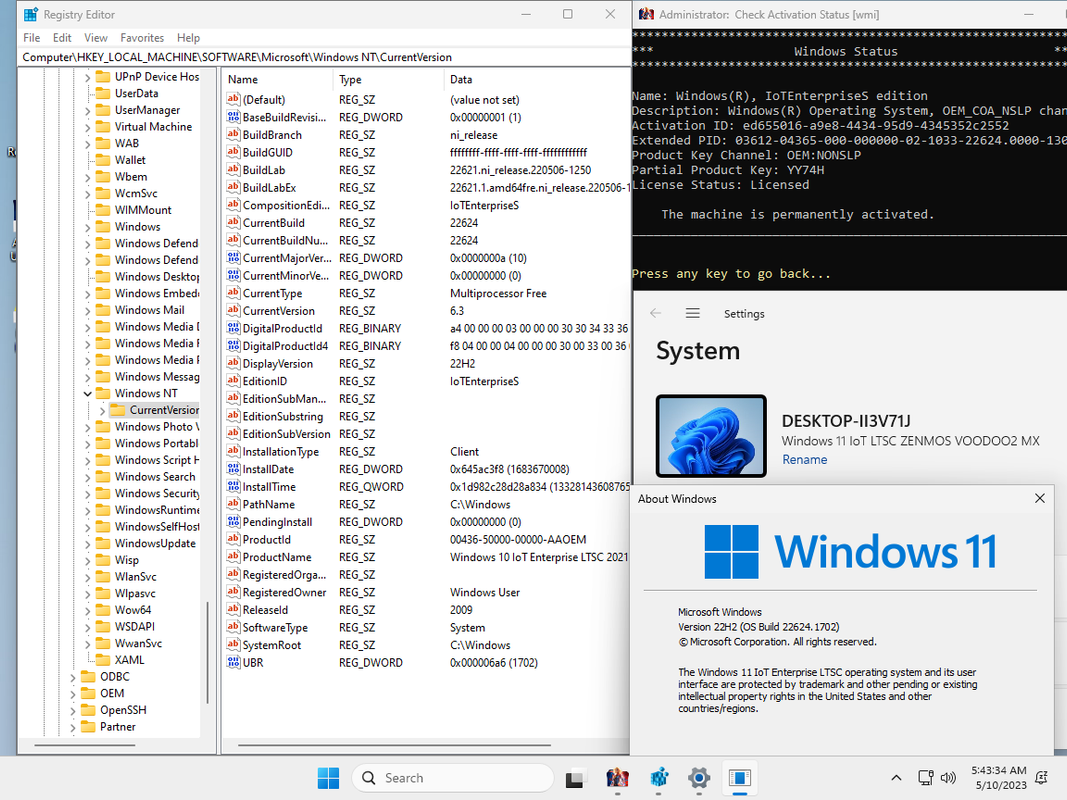
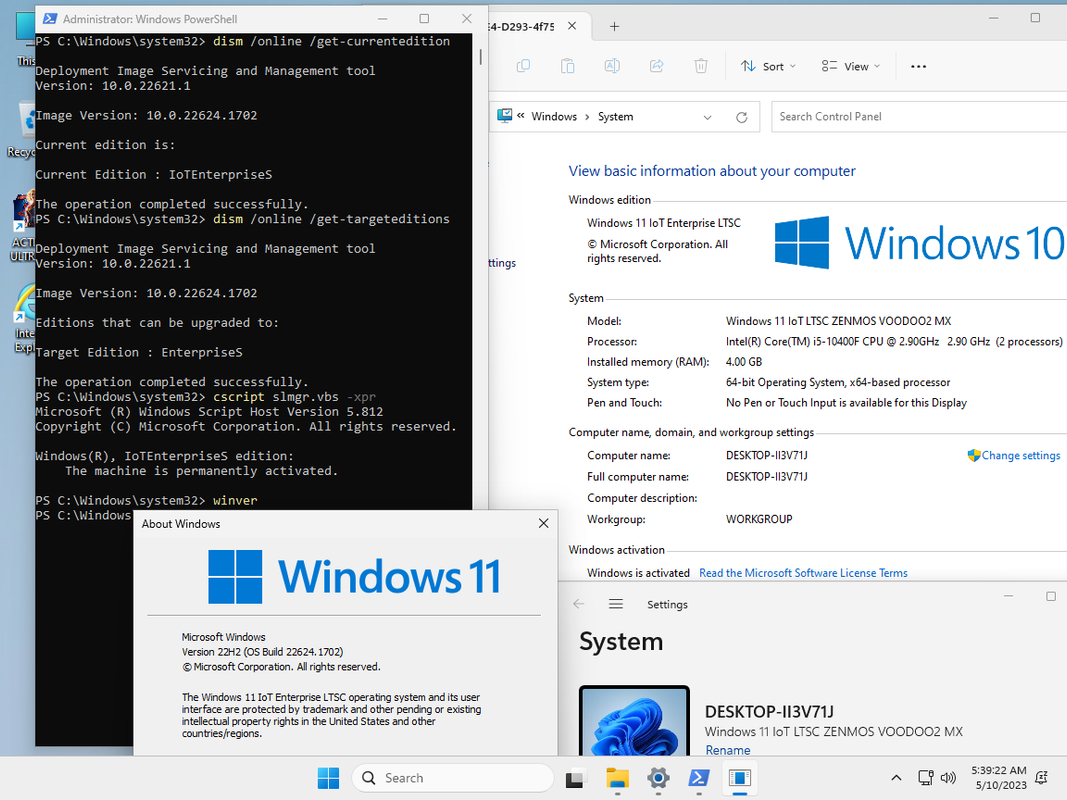
Hiện tại build chính thức mới nhất đã có phiên bản 2215 : https://www.catalog.update.microsoft.com/Search.aspx?q=KB5029351 download file Windows 11 Version 22H2 for x64
Hình ảnh VOODOO2 update lên build beta mới nhất ở thời điểm đăng bài này. Sau khi update xong Build của VOODOO2 từ Version 22H2 22621.1 sẽ trở thành Version 23H2 22631.2066
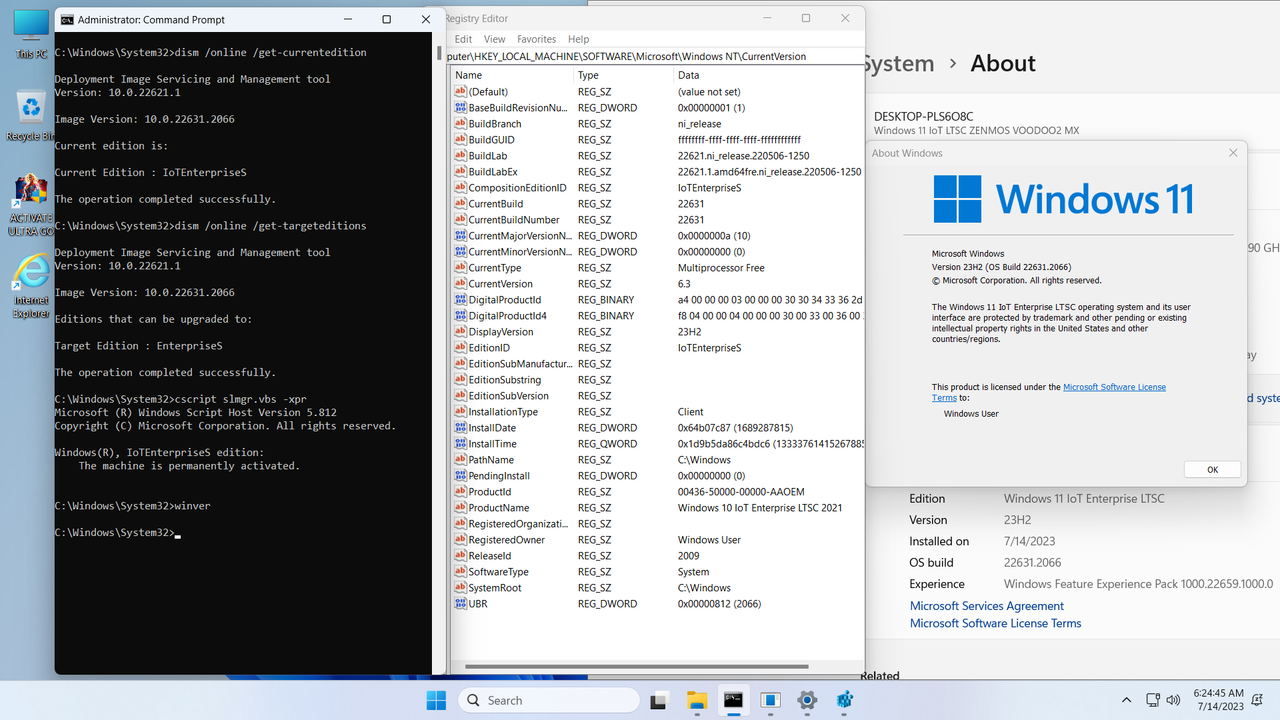
Hiện tại build beta mới nhất có phiên bản 2262.
Hướng dẫn chi tiết để update Build 22621 & 22624 thành Version 23H2 Build 22631.2262 : https://vn-z.vn/threads/windows-11-...-22h2-build-22621-1.64036/page-17#post-959696
Đặc biệt nhất VOODOO2 MX là bản Windows đầu tiên của tôi có tích hợp công cụ nén hệ điều hành khi cài. Việc nén này không ảnh hưởng đến hiệu suất của bản Win và giúp bản Win nhỏ gọn hơn.
Sau đây là hình ảnh dung lượng bản VOODOO2 MX cài trên máy ảo VMware có RAM 4GB. Tùy thích có thể chọn cài theo 3 cách sau đây thì công cụ nén Win sẽ kích hoạt khi cài
1. Dùng Rufus hoặc UltraISO hoặc PowerISO tạo USB cài Win và boot từ USB cài Win đó.
2. Tạo USB Ventoy chép file iso cài Win vào USB Ventoy rồi khởi động file iso cài Win từ USB Ventoy đó.
3. Chép file iso cài Win vào USB Cứu Hộ có WinPE. Khởi động WinPE, Mount file iso cài Win thành ổ đĩa ảo, vào ổ đĩa ảo chạy file Setup.
Dung lượng cài win 5.52GB


Bản VOODOO2 MX đã được tôi test kỹ với các phần mềm thuộc loại khó cài và kết quả bản Win VOODOO2 MX vẫn chạy các soft đó OK. Những Software đó gồm:
* AutoCAD 2023, cài chạy bình thường.
* SQL Server 2019, cài chạy bình thường.
* Dell Mobile Connect, cài chạy bình thường.
* Windows Subsystem for Linux 2 (WSL2), cài chạy bình thường.
Dùng máy ảo tạo một mạng ảo gồm 1 máy cài LTSB 2016, máy còn lại cài bản Win11 VOODOO2 MX, 2 máy chia sẻ file với nhau OK.
Bản VOODOO2 MX vẫn cài thêm được bất kỳ thành phần nào trong Windows features

Link down file iso bản Win11 VOODOO2, dung lượng 2.4GB *** Hidden text: cannot be quoted. ***
Link down file iso bản Win10 VOODOO3, dung lượng 2.37GB *** Hidden text: cannot be quoted. ***
Bài viết chi tiết giới thiệu Win10 VOODOO3 : https://vn-z.vn/threads/windows-11-...-22h2-build-22621-1.64036/page-22#post-980456



ngáo chó gây war àbản win này có virus, chạy lỗi liên tục , ae né ra nhé

Nếu bị lỗi liên tục thì sao không nghĩ tới phần cứng của bạn bị hư?bản win này có virus, chạy lỗi liên tục , ae né ra nhé
Tks b. Có nhiều lắm. Mình đang bắt xào xả ớt làm món ăn hàng ngày đây =)))bản win này có virus, chạy lỗi liên tục , ae né ra nhé

Câu trả lời của bro làm mình nhớ lại một câu nói rất hay "CÁI MÀ TÔI BIẾT NHIỀU NHẤT TRÊN ĐỜI LÀ TÔI CHẲNG BIẾT CÁI GÌ HẾT".Tks b. Có nhiều lắm. Mình đang bắt xào xả ớt làm món ăn hàng ngày đây =)))
Máy hàng ngày toàn gặp lỗi là không chịu báo lỗi gì. Chán thật!!
LTSC 2021 thì tôi không biết nhưng bản VOODOO3 thì cài và chạy photoshop 2023 và Ai 2023 êm đềm mượt màMấy bản LTSC 2021 có thể cài đặt phần mềm ví dụ như photoshop 2023 hay Ai 2023 không anh em. Tôi dùng bản pro thấy lag quá tính cài thử bản LTSC
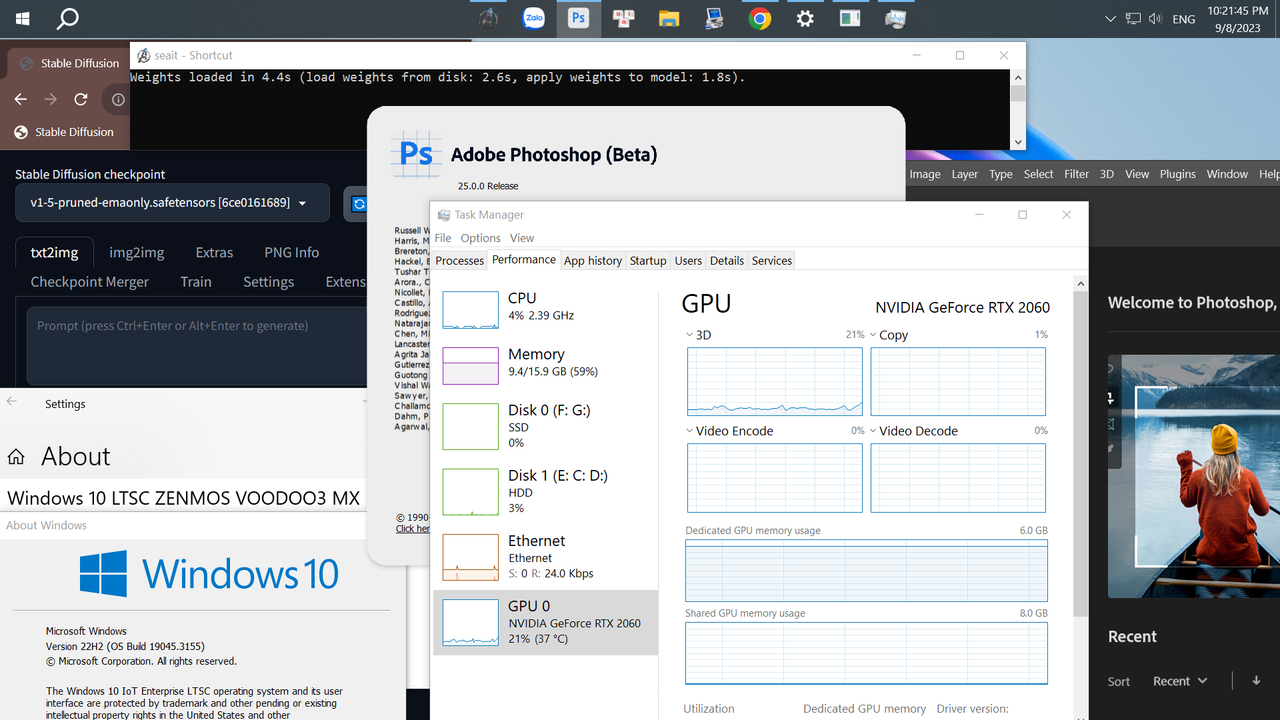

xin lỗi bạn trẻ , mình tham gia vnz này từ 2009 , mình báo cho ae biết thôi, còn muốn bán máu thì cứ việc ,ngáo chó gây war à

lượn cho nước nó trong chó conxin lỗi bạn trẻ , mình tham gia vnz này từ 2009 , mình báo cho ae biết thôi, còn muốn bán máu thì cứ việc ,

Ông ơi tôi cứ bị lỗi ms-setting là sao nhỉNhìn cái hình nên là nhận ra ngay lão
Vẫn đang dùng bản 16 của lão
ngon choét
Bản này có gi ngon hơn bản cux kia ko nhỉ
Xem phần đính kèm 44703

Tôi cứ bị lỗi ms-setting là sao nhỉ ôngSo với bản VOODOO đầu tiên, VOODOO2 đã có nhiều cải tiến. Đây là bản Win được luyện từ 72 tuyệt kỹ TIỂU VÔ TƯỚNG CÔNG của phái TIÊU DAO được bổ sung thêm ngón SONG THỦ HỖ BÁC của lão tiền bối NGOAN ĐỒNG. Bản Win11 VOODOO2 MX này có những đặc điểm chính như sau:
- Không có Bloatware
- Windows Defeder đã được tắt vĩnh viễn. Còn lại tất cả y hệt như bản FULL.
- Không update tự động các bản vá Windows, chỉ cài driver tự động. Các bản vá Windows tải về và cài Manual bình thường
- Không có Microsoft Edge, nếu cần Edge thì cài lại
- Không có Onedrive, nếu cần Onedrive thì cài lại
- Có Internet Explorer (IE thực không phải IE Mode giả lập trong Edge)
- Đã Bypass TPM 2.0. Cài Windows bình thường không còn hiện thông báo "This PC can't run Windows 11"
- Đã tích hợp driver Intel® Rapid Storage cho CPU Intel thế hệ 11,12,13.
Hình ảnh test thực tế, cài bản VOODOO2 thành công trên PC Core i9 13900K 64GB RAM với SSD NVMe PCIe Gen 4.0 x4.


Với những đặc điểm trên bản VOODOO2 MX này chạy nhẹ nhàng và hầu như là giống hệt với bản Windows LTSC của chính chủ Microsoft.
Quá trình cài win hoàn toàn tự động, win sẽ tự động đăng nhập bằng tài khoản user tên là Moderator. Tôi không làm đăng nhập bằng tài khoản Administrator nữa vì tài khoản Administrator không cho chạy Windows Hello Face

Một vài hình ảnh giới thiệu Start Menu.



Windows Defender đã được gỡ bỏ trong Settings Windows Security và Startup apps

Bản VOODOO2 MX có cả Internet Explorer thực, IE rất cần cho phần mềm kế toán, một số phần mềm kế toán chỉ chạy trên IE, nó có thể chạy trên Mode giả lập IE trên trình duyệt Edge nhưng không thể in, chỉ chạy trên IE thực mới in được.
Internet Explorer trong bản VOODOO2 sẽ không bao giờ bị báo lỗi ngừng hoạt động cho dù có update windows bao nhiêu lần đi nữa


Trình dồn đĩa Defragment đối với SSD hiện nay không còn cần thiết. Dù đã Off nó trong Scheduled optimization và Disabled trong Task Scheduler, nhưng thực tế Defragment vẫn luôn chạy ngầm Running, Defragment chạy ngầm gây hại cho ổ SSD

Chỉ cần mở công cụ Ultra GO chọn số 6, Defragment sẽ tắt vĩnh viễn, benchmark bằng game Rise of the Tomb Raider, tốc độ khung hình tăng 10fps khi tắt Defragment (test trên cấu hình RX580 4GB, độ phân giải 720p all Medium).

Bản VOODOO2 MX cũng đã khôi phục Menu chuột phải như của Win10, đồng thời tích hợp phần install các file *.CAB trong Menu chuột phải

- Khi chuột phải vào This PC, VOODOO2 đã được khôi phục Classic Properties (Properties giống như các bản Windows LTSB trước đây)

Công cụ Ultra GO trong bản VOODOO2 được bổ sung thêm phần cài đặt NET Framework 3.5 Offline. Chỉ cần Mount file iso cài đặt VOODOO2 thành ổ đĩa ảo, mở công cụ Ultra GO chọn mục số 4 để cài NET Framework 3.5 mà không cần phải kết nối Internet.

Đối với bản VOODOO2, muốn update Windows lên Build mới trước tiên phải chuyển đổi VOODOO2 thành Windows 11 Enterprise G. Mở công cụ Ultra GO chọn số 2.

Chú ý: Để không phải khởi động máy tính nhiều lần khi chuyển thành Windows 11 Enterprise G nên làm như sau:
- Khi thấy cửa sổ hiện quá trình đếm ngược thời gian khởi động máy tính 15 giây thì đóng cửa sổ đó lại - click vào dấu chéo X ở góc bên phải phía trên của cửa sổ (để máy tính không phải restart nữa).
- Sau đó dùng lệnh winver xem có báo là Windows 11 Enterprise G chưa, nếu báo đúng là Enterprise G rồi thì update win luôn. Sau khi update xong mới restart máy tính.
Update build mới xong thì mở công cụ Ultra GO chọn số 3 để chuyển đổi VOODOO2 về trở lại thành Windows 11 IoT Enterprise LTSC.

Tùy thích VOODOO2 có thể update lên cả Build chính thức hoặc Build Beta.
Hình VOODOO2 update lên build chính thức mới nhất ở thời điểm đăng bài này. Sau khi update xong Build của VOODOO2 sẽ trở thành 22624.1702
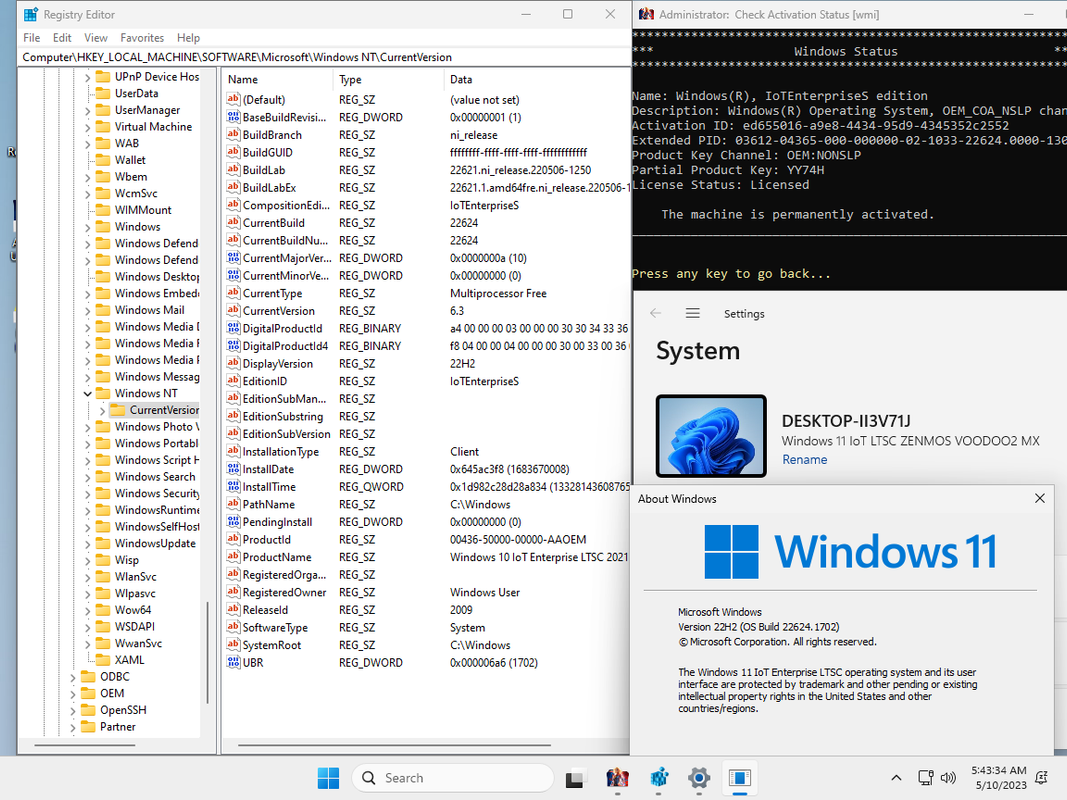
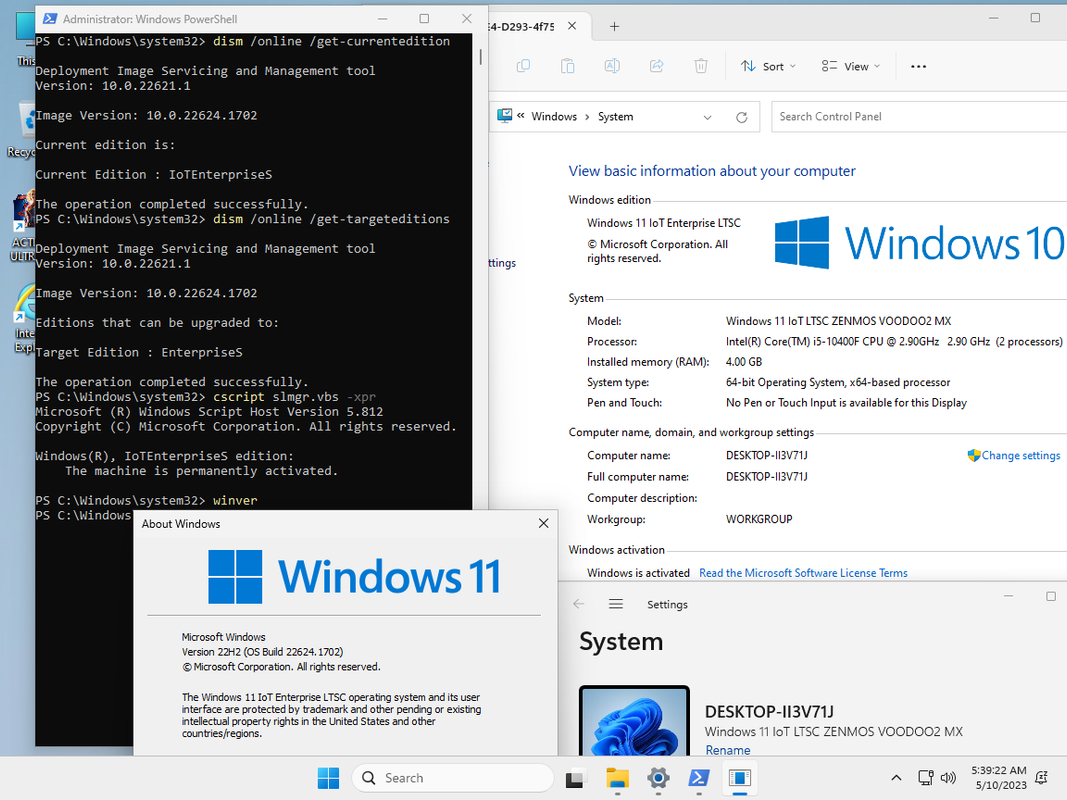
Hiện tại build chính thức mới nhất đã có phiên bản 2215 : https://www.catalog.update.microsoft.com/Search.aspx?q=KB5029351 download file Windows 11 Version 22H2 for x64
Hình ảnh VOODOO2 update lên build beta mới nhất ở thời điểm đăng bài này. Sau khi update xong Build của VOODOO2 từ Version 22H2 22621.1 sẽ trở thành Version 23H2 22631.2066
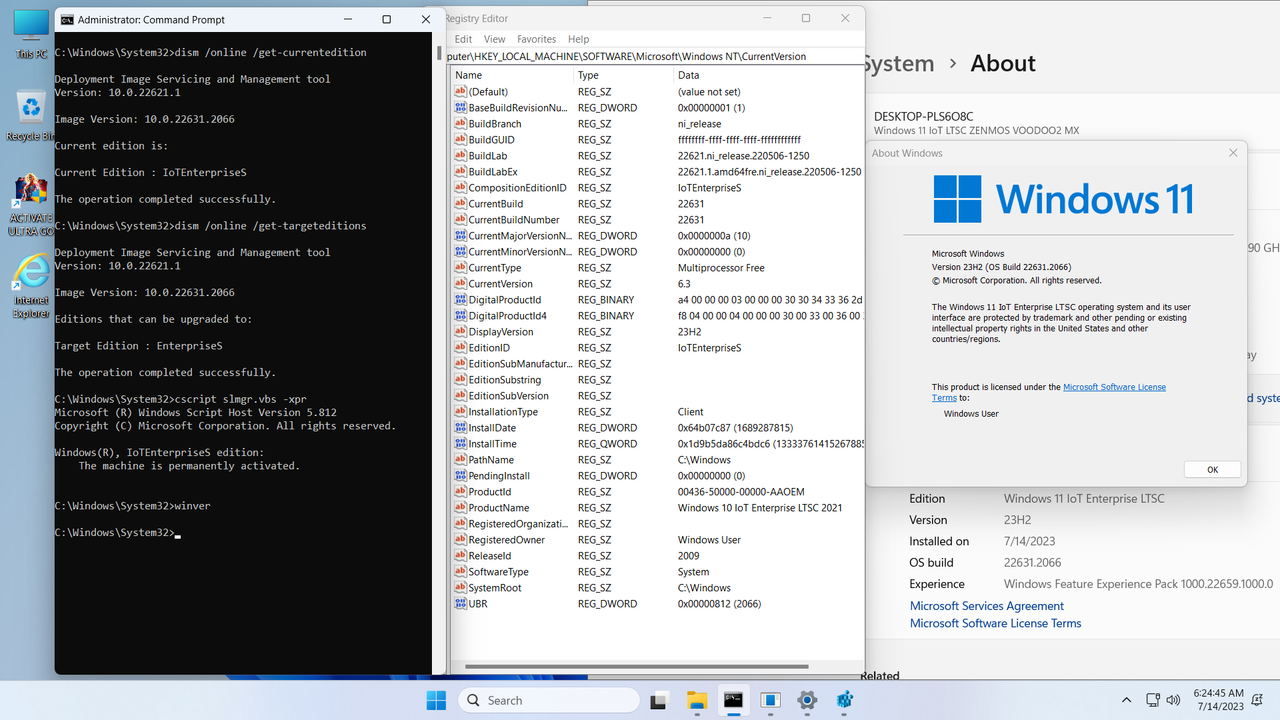
Hiện tại build beta mới nhất có phiên bản 2262.
Hướng dẫn chi tiết để update Build 22621 & 22624 thành Version 23H2 Build 22631.2262 : https://vn-z.vn/threads/windows-11-...-22h2-build-22621-1.64036/page-17#post-959696
Đặc biệt nhất VOODOO2 MX là bản Windows đầu tiên của tôi có tích hợp công cụ nén hệ điều hành khi cài. Việc nén này không ảnh hưởng đến hiệu suất của bản Win và giúp bản Win nhỏ gọn hơn.
Sau đây là hình ảnh dung lượng bản VOODOO2 MX cài trên máy ảo VMware có RAM 4GB. Tùy thích có thể chọn cài theo 3 cách sau đây thì công cụ nén Win sẽ kích hoạt khi cài
1. Dùng Rufus hoặc UltraISO hoặc PowerISO tạo USB cài Win và boot từ USB cài Win đó.
2. Tạo USB Ventoy chép file iso cài Win vào USB Ventoy rồi khởi động file iso cài Win từ USB Ventoy đó.
3. Chép file iso cài Win vào USB Cứu Hộ có WinPE. Khởi động WinPE, Mount file iso cài Win thành ổ đĩa ảo, vào ổ đĩa ảo chạy file Setup.
Dung lượng cài win 5.52GB


Bản VOODOO2 MX đã được tôi test kỹ với các phần mềm thuộc loại khó cài và kết quả bản Win VOODOO2 MX vẫn chạy các soft đó OK. Những Software đó gồm:
* AutoCAD 2023, cài chạy bình thường.
* SQL Server 2019, cài chạy bình thường.
* Dell Mobile Connect, cài chạy bình thường.
* Windows Subsystem for Linux 2 (WSL2), cài chạy bình thường.
Dùng máy ảo tạo một mạng ảo gồm 1 máy cài LTSB 2016, máy còn lại cài bản Win11 VOODOO2 MX, 2 máy chia sẻ file với nhau OK.
Bản VOODOO2 MX vẫn cài thêm được bất kỳ thành phần nào trong Windows features

Link down file iso bản Win11 VOODOO2, dung lượng 2.4GB *** Hidden text: cannot be quoted. ***
Link down file iso bản Win10 VOODOO3, dung lượng 2.37GB *** Hidden text: cannot be quoted. ***
Bài viết chi tiết giới thiệu Win10 VOODOO3 : https://vn-z.vn/threads/windows-11-...-22h2-build-22621-1.64036/page-22#post-980456

alarms alarms alarms, dữ liệu đầu vào quá ít khiến chương trình bị quá tải.Tôi cứ bị lỗi ms-setting là sao nhỉ ông

